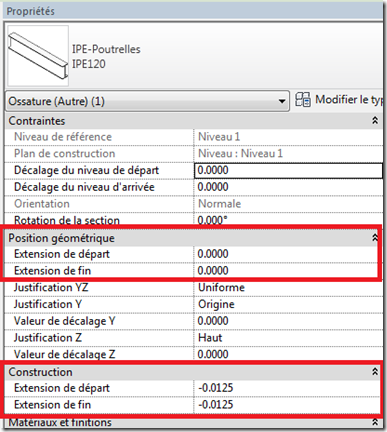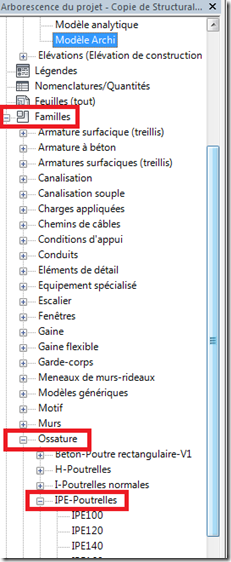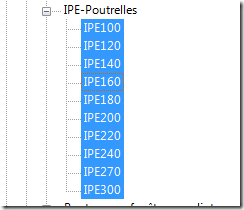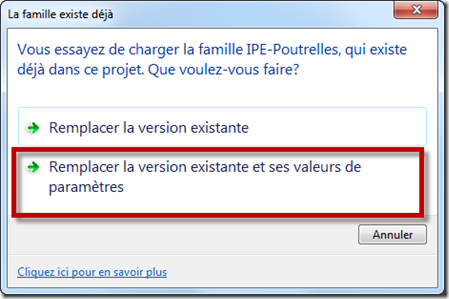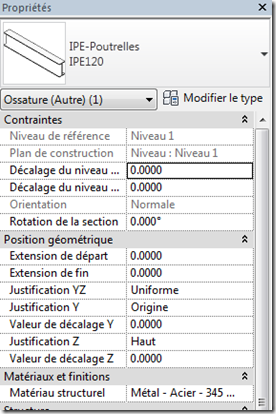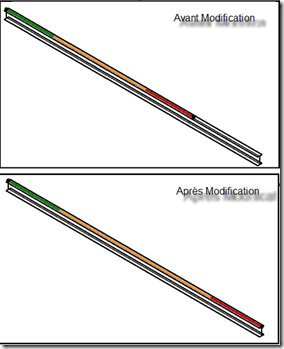Aviez-vous remarqué que la version d'Autodesk Revit 2014 apportait une légère modification concernant l’extension des extrémités de poutres aciers (uniquement).
En version 2013, dans la zone “Construction” des propriétés de poutres aciers, on trouvait deux extensions : départ et fin, comme le montre la capture d’écran ci-dessous :
L’introduction de ce type d’extension était difficilement gérable lorsque vous vouliez modifier cette famille. C’est pour cette raison que les équipes de développement de Revit ont modifié les familles “ Poutres Aciers ” en y introduisant dans la zone intitulée “ Position géométrique ” deux nouvelles extensions : départ et fin, comme le montre la capture d’écran ci-dessous :
Si pour utiliser la version Revit 2014, vous utilisez un gabarit de Revit 2013 mis à jour, vous riquez de vous retrouver avec les doubles paramètres, voir ci-dessous :
Cela ne pose pas de problème particulier mais si vous voulez enlever l’ancienne fonctionnalité, veuillez suivre la procédure ci-dessous :
– Faire une sauvegarde de votre gabarit (au cas où),
– Ouvrir votre gabarit au format *.rte (“Fichier / Ouvrir”),
– Dans fenêtre “Arborescence du projet”, trouverez la section “Ossature” dans la rubrique “Familles”
– Sélectionner tous les éléments dans la zone “IPE-Poutrelle” à l’aide de la touche “Maj“ de votre clavier,
– Clic-droit, “Supprimer”,
– Dans l’onglet “Structure”, cliquer sur l’outil “Poutre” puis “Charger la famille”,
- Aller dans le répertoire suivant : “C:\ProgramData\Autodesk\RVT 2014\Libraries\France\Structure\Ossature\Acier”,
– Cliquer sur “IPE-Poutrelles.rfa”,
– Dans la fenêtre qui apparait, sélectionner les profilés que vous voulez intégrer dans votre gabarit, puis cliquer sur le bouton “Ok”,
– Cliquer sur “Remplacer la version existante et ses valeurs de paramètres” dans la fenêtre qui apparaît,
– Après la création d’un IPE, vous trouverez uniquement les nouveaux paramètres d’extension.
– Faites la même opération pour les autres poutres aciers,
– Sauvegarder votre gabarit.
Nota : lorsque vous introduisez une extension (par valeur numérique dans les propriétés de la poutre), il faudra régler le modèle analytique de la poutre manuellement pour l’ajuster à l’extrémité de la poutre.